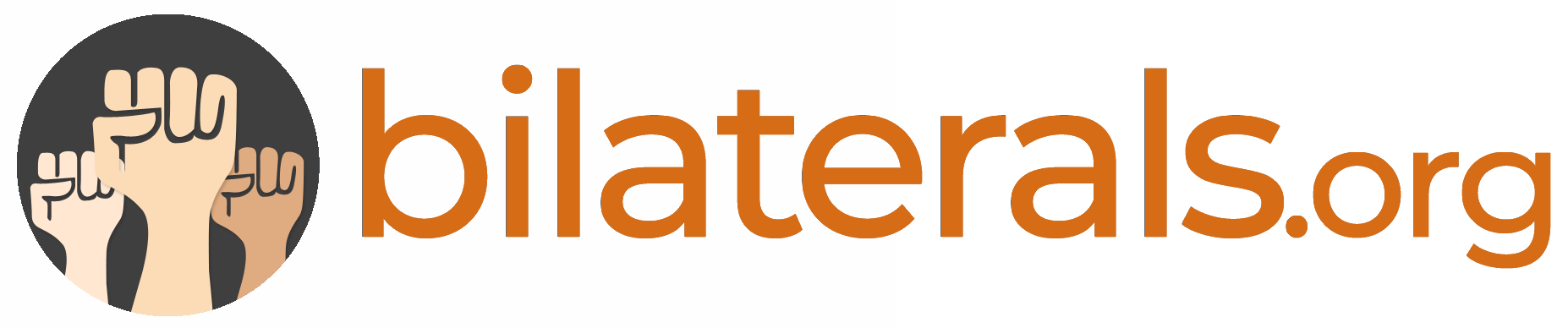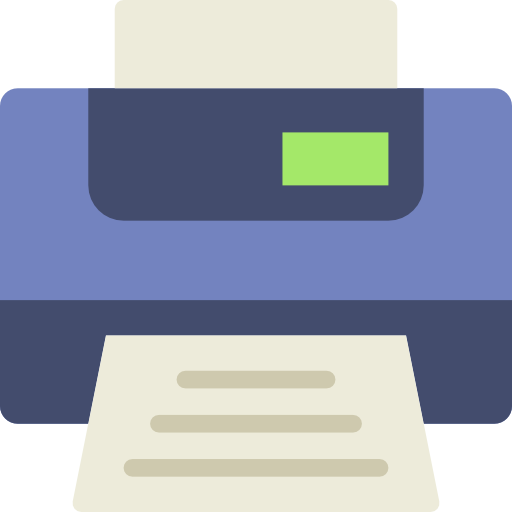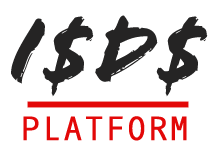Comment publier un article
Pour publier un article, il suffit de nous contacter pour créer un compte. Si vous êtes déjà enregistré(e), passez aux étapes suivantes.
Cliquez sur [publiez], dans la barre supérieure du site. Vous êtes alors invité(e) à fournir le nom d’utilisateur et le mot de passe que vous avez reçus.
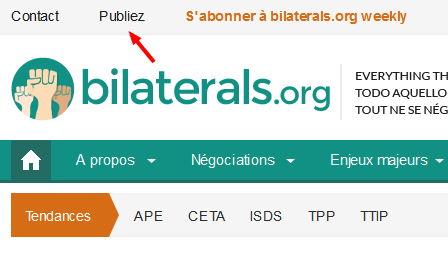
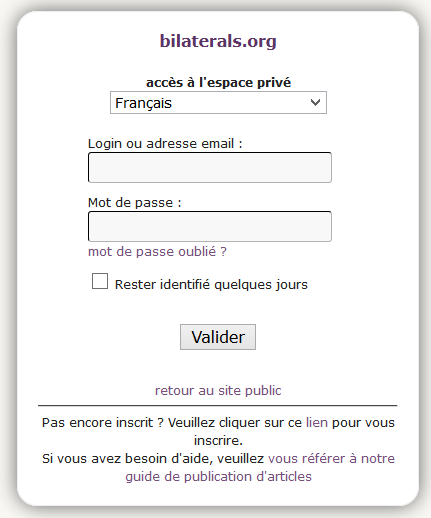
Vous voilà dans la zone de publication de bilaterals.org. Cliquez sur l’icône [écrire un nouvel article], comme illustré ci-dessous.
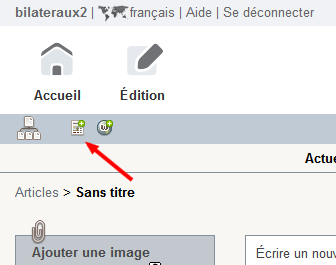
1. Le Titre est le lien principal menant à votre article ; il apparaîtra sur la page d’accueil. Veillez à ce qu’il soit court et informatif. Le Sous-titre est facultatif.
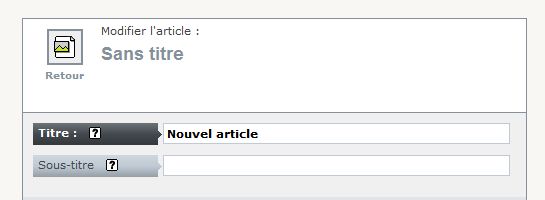
2. Choisissez minutieusement la Rubrique du site Internet dans laquelle votre article devrait apparaître en cliquant sur l’icône de la loupe. Vous devez renseigner toutes les rubriques lorsque vous publiez un article. Si vous ne savez pas dans quelle rubrique insérer votre article, vous pouvez lire le descriptif de la rubrique sur la page d’accueil ou nous poser la question en envoyant un e-mail à l’adresse info@bilaterals.org ou contactez-nous sur Twitter (@bilaterals_org).
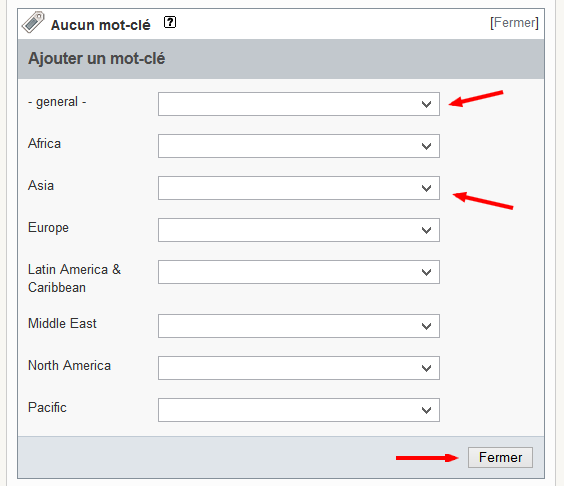
3. Le Descriptif rapide est un petit résumé de l’article qui apparaît sous le titre, sur la page d’accueil. Veillez à rester concis lors de sa rédaction (1 phrase).
4. Le Lien hypertexte renvoie à la source originale de l’article, si vous repostez votre article d’un autre site. Veuillez indiquer le nom de la source (ex. : « Reuters » ou « Prensa latina »), ainsi que l’URL de la page d’où provient l’article.
5. Copiez ou saisissez le texte de l’article dans la zone de texte.
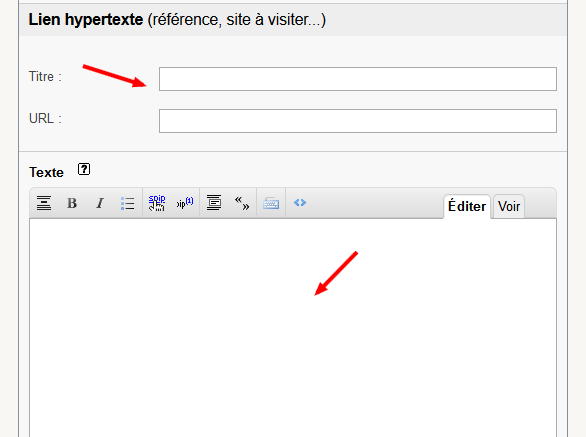
6. Quand vous avez terminé, cliquez sur Enregistrer (en bas à droite de l’écran). Vous êtes désormais sur le point de finaliser votre publication.
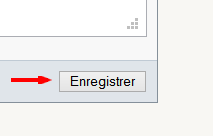
7. Il est recommandé de sélectionner un ou plusieurs mots-clés à associer à votre article. Ces mots-clés permettront aux autres utilisateurs de trouver votre article lors de leur navigation sur le site. Cliquez sur le triangle situé à gauche de « mot-clé ». Sélectionnez ensuite un mot-clé adapté dans le menu déroulant, puis cliquez sur « ajouter ». Renouvelez l’opération pour ajouter d’autres mots-clés. Si votre article est destiné à la plate-forme ISDS, veuillez sélectionner le mot-clé "litige investisseurs-état".
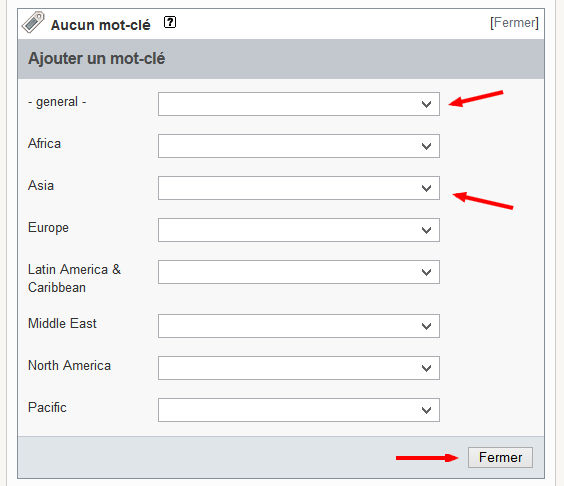
8. Sélectionnez la langue de l’article (l’anglais a été défini par défaut).
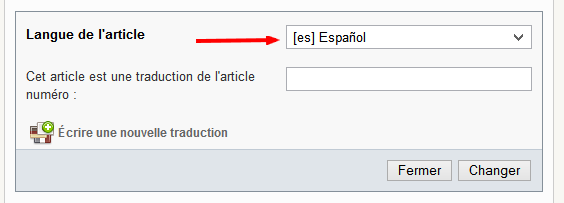
9. Si vous souhaitez joindre un document ou une image à votre article, veuillez suivre les étapes supplémentaires suivantes :
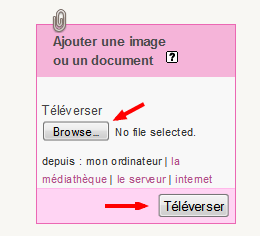
- Cliquez sur Éditer en haut à droite de la zone de texte consacrée à l’article.
- Cliquez sur Choisissez un fichier dans la zone consacrée aux pièces jointes, à gauche de la page, pour trouver le fichier sur votre ordinateur.
- Cliquez sur Télécharger ; votre pièce jointe apparaît alors au-dessous.
- Sous la vignette, vous verrez apparaître du texte au format <docxxx|left>, <docxxx|center>, <docxxx|right>. Double-cliquez sur l’un de ces liens pour l’insérer au texte de votre article.
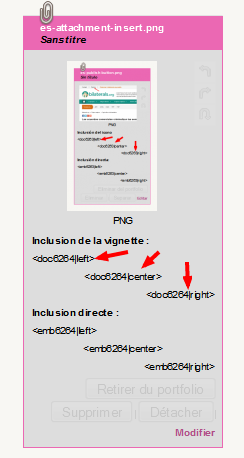
10. Lorsque votre article est prêt à être publié, recherchez le bouton « cet article est » en haut à gauche de l’écran et sélectionnez :
- « publié en ligne » pour publier l’article
- « en cours de rédaction » si vous souhaitez remettre l’opération à plus tard
- « à la poubelle » si vous changez d’avis et ne souhaitez plus publier votre article
Cliquez ensuite sur [changer] pour valider la publication !
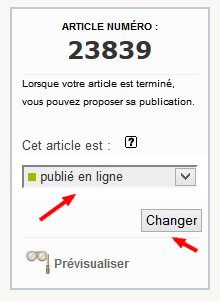
Et voila ! Votre article vient d’être publié avec succès. Bien sûr, au fur et à mesure que vous vous familiariserez avec la zone de publication, vous pourrez décider d’utiliser ses fonctionnalités avancées. Pour en savoir plus, veuillez cliquer sur l’icône d’aide dans la barre supérieure de l’écran.
Quelques astuces :
- Efforcez-vous de compléter tous les champs correspondant à votre document, dans la mesure du possible. Ceci aidera à mieux afficher et classer votre article.
- Tout n’a pas à être parfait puisque des vérifications sont régulièrement réalisées afin que les informations apparaissent dans les rubriques appropriées.
Pour toute question, n’hésitez pas à nous contacter.